Panduan Pengguna Keynote untuk iPad
- Selamat Datang
- Baharu
-
- Bermula dengan Keynote
- Pengenalan kepada imej, carta dan objek lain
- Cipta pembentangan
- Pilih cara menavigasi pembentangan anda
- Buka pembentangan
- Simpan dan namakan pembentangan
- Cari pembentangan
- Cetak pembentangan
- Sesuaikan bar alat
- Salin teks dan objek antara app
- Gerak isyarat skrin sentuh asas
- Gunakan Apple Pencil dengan Keynote
- Cipta pembentangan menggunakan VoiceOver
-
- Hantar pembentangan
- Pengenalan kepada kerjasama
- Jemput orang lain untuk bekerjasama
- Bekerjasama pada pembentangan dikongsi
- Lihat aktiviti terkini dalam pembentangan dikongsi
- Tukar seting pembentangan dikongsi
- Henti berkongsi pembentangan
- Folder dikongsi dan kerjasama
- Gunakan Box untuk bekerjasama
- Cipta GIF beranimasi
- Siarkan pembentangan anda dalam blog
- Hak Cipta
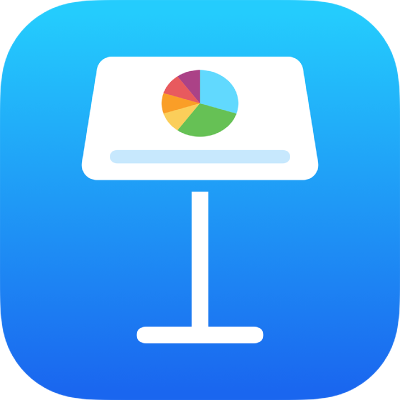
Laraskan jarak baris dalam Keynote pada iPad
Anda boleh melaraskan jarak antara baris teks, menukar amaun jarak sebelum dan selepas perenggan dan menambah pemisah baris dalam teks.
Laraskan jarak antara baris
Pergi ke app Keynote
 pada iPad anda.
pada iPad anda.Buka pembentangan, kemudian ketik bentuk atau kotak teks, atau pilih teks dalam kotak teks.
Anda tidak boleh melaraskan jarak baris untuk teks dalam sel jadual.
Nota: Jika anda menggunakan gaya perenggan dalam pembentangan anda dan mahu memasukkan pertukaran jarak baris dalam gaya perenggan, seret melepasi aksara terakhir dalam perenggan untuk menyertakan simbol pemformatan (ia tidak kelihatan sehingga anda menyeret ke atasnya). Lihat Gunakan gaya teks dalam Keynote pada iPad.
Ketik
 , kemudian ketik Teks.
, kemudian ketik Teks.Ketik Jarak Baris, kemudian lakukan mana-mana daripada berikut:
Setkan jarak antara baris teks. Ketik
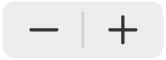 bersebelahan Jarak, atau ketik nilai bersebelahan Jarak dan masukkan nilai baharu.
bersebelahan Jarak, atau ketik nilai bersebelahan Jarak dan masukkan nilai baharu.Setkan jumlah jarak sebelum dan selepas perenggan: Ketik
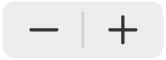 di sebelah Sebelum atau Selepas, atau ketik nilai di sebelah Sebelum atau Selepas dan masukkan nilai baharu.
di sebelah Sebelum atau Selepas, atau ketik nilai di sebelah Sebelum atau Selepas dan masukkan nilai baharu.
Paksa teks ke baris seterusnya
Pergi ke app Keynote
 pada iPad anda.
pada iPad anda.Buka pembentangan, kemudian ketik tempat anda mahu pemisah berlaku.
Ketik Masukkan, kemudian ketik Pemisah Baris.